Soru
Sorun: Windows güncelleme hatası 0xC19001E2 nasıl düzeltilir?
Merhaba, birkaç gündür Windows'u özellik güncellemeleriyle güncellemeye çalışıyorum ve bunun yerine bir hata alıyorum - 0xC19001E2. Mesaj daha sonra tekrar denememi söyledi, ancak her seferinde aynı şeyle sonuçlanıyor. Neler olduğu hakkında bir fikriniz var mı ve bunu nasıl düzeltebilirim?
Çözülmüş Cevap
Windows güncellemeleri düzenli olarak Microsoft tarafından gönderilir - bunlar işletim sisteminin performansını iyileştirir, hataları düzeltir ve aksi takdirde tam kapsamlı kötü amaçlı yazılım saldırısına neden olabilecek güvenlik açıklarını düzeltir. Birkaç bant dışı güncelleme varken
[1] Acil bir durum olarak gelen (bunlar gerektiğinde herhangi bir zamanda gönderilebilir), genellikle güncellemeler her ayın ikinci veya dördüncü Salı günü gerçekleşen Salı yamasında uygulanır.[2]Ne yazık ki, genellikle 0xC19001E2 gibi hatalardan rahatsız olduklarından, tüm güncellemeler kullanıcılara ulaşmayı başaramaz. Bu özel hata, bir Windows güncellemesi Ayarlar paneli aracılığıyla otomatik veya manuel olarak her başlatıldığında ortaya çıkar. Mesaj, hata kodunun kendisi dışında herhangi bir doğru bilgi sağlamaz:
Güncellemeler başarısız oldu
Bazı güncellemeleri yüklerken sorunlar oluştu, ancak daha sonra tekrar deneyeceğiz. Bunu görmeye devam ederseniz ve bilgi için web'de arama yapmak veya destek ekibiyle iletişime geçmek istiyorsanız, bu yardımcı olabilir:
Windows 10 sürüm XXXX için özellik güncellemesi – Hata 0xC19001E2.
Bu sorun tekrarlandığında, yalnızca bu mesajdan herhangi bir çözüm bulmanın bir yolu olmadığı için kullanıcıların hayal kırıklığına uğrayabileceğini söylemeye gerek yok. Daha önce Windows güncelleme hatalarını tartışmıştık. 0x8007012a, 0x800704B8 – 0x3001A, veya 0x80240023, ve bu bir istisna değil - nasıl düzeltilebileceğinin birçok yolu var.
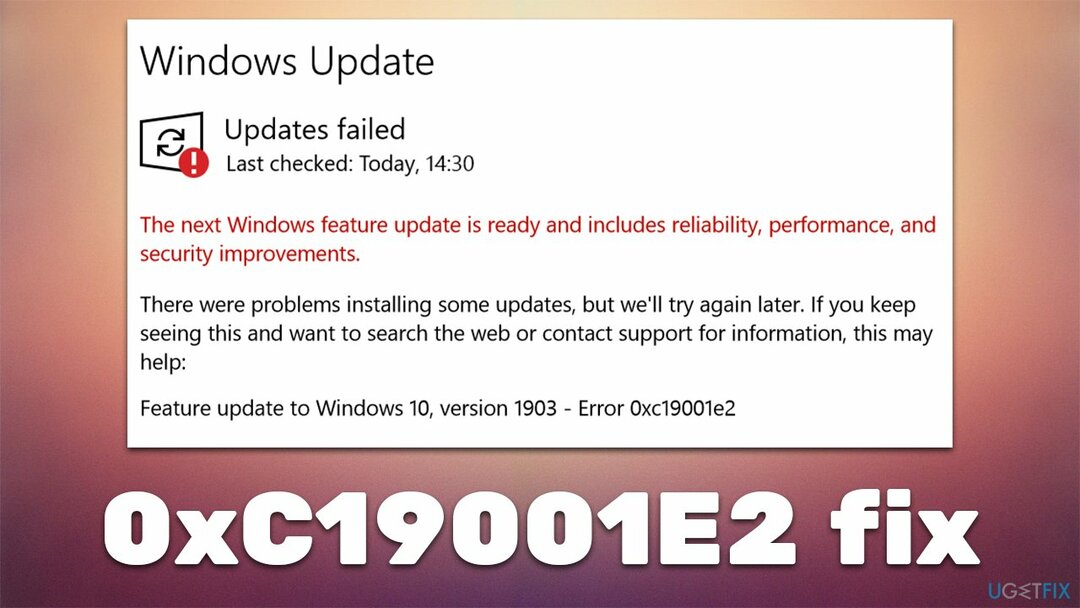
Bu durumda, hatanın oluşmasının nedeni sistem dosyası bozulması, basit bir güncelleme hatası, takılı kalmış Windows güncelleme işlemleri ve diğer birkaçıyla ilgili olabilir. Birçok olasılık nedeniyle, hatayı bir kez ve herkes için düzeltmenize yardımcı olacak birkaç yöntem sunacağız. Bunun yerine otomatik bir çözüm denemeyi tercih ederseniz, yeniden görüntüMac Çamaşır Makinesi X9 PC onarım aracı – sisteminizde kötü amaçlı yazılım olup olmadığını da kontrol edebilir[3] ve onun veya diğer koşulların neden olduğu herhangi bir hasarı onarın.
Düzeltme 1. Windows Update Sorun Gidericisini Çalıştırın
Hasarlı sistemi onarmak için lisanslı sürümünü satın almalısınız. yeniden görüntü yeniden görüntü.
İlk olarak, yerleşik sorun giderici olan temel bilgilerden başlamalıyız. Windows kullanırken bir şeyler ters gittiğinde, genellikle doğru yönü belirleyebilir:
- Tip sorun giderme Windows aramasında
- Seçme Ek sorun gidericiler
- Bulmak Windows güncelleme listeden
- Tıklayın ve seçin Sorun gidericiyi çalıştırın
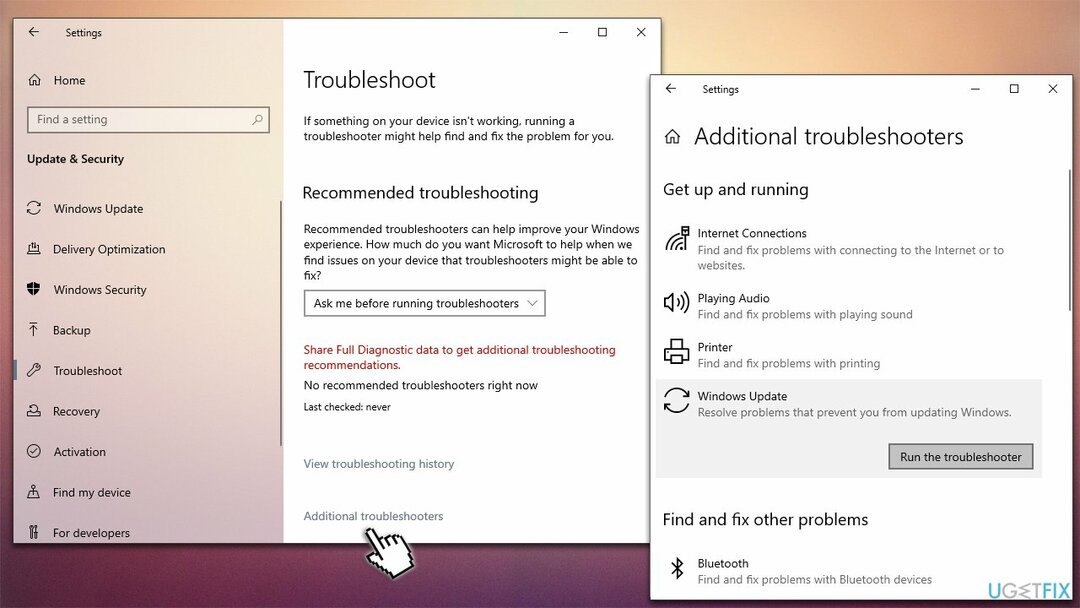
- Önerilen düzeltmeleri uygulayın ve tekrar başlat senin bilgisayarın.
2. düzelt Sistem kontrollerini çalıştırın
Hasarlı sistemi onarmak için lisanslı sürümünü satın almalısınız. yeniden görüntü yeniden görüntü.
Bozuk sistem dosyalarının, kullanıcıların Windows güncelleme hatalarından muzdarip olmasının ana nedenlerinden biri olduğu bilinmektedir.
- Tip cmd Windows aramasında
- sağ tıklayın Komut istemi ve seç Yönetici olarak çalıştır
- Ne zaman Kullanıcı Hesap Denetimi görünür, tıklayın Evet
- tuşuna basarak aşağıdaki komut satırlarını kullanın. Girmek Her birinden sonra:
sfc /scannow
DISM /Çevrimiçi /Temizleme-Görüntü /CheckHealth
DISM /Çevrimiçi /Temizleme-Görüntü /ScanHealth
DISM /Çevrimiçi /Temizleme-Görüntü /RestoreSağlık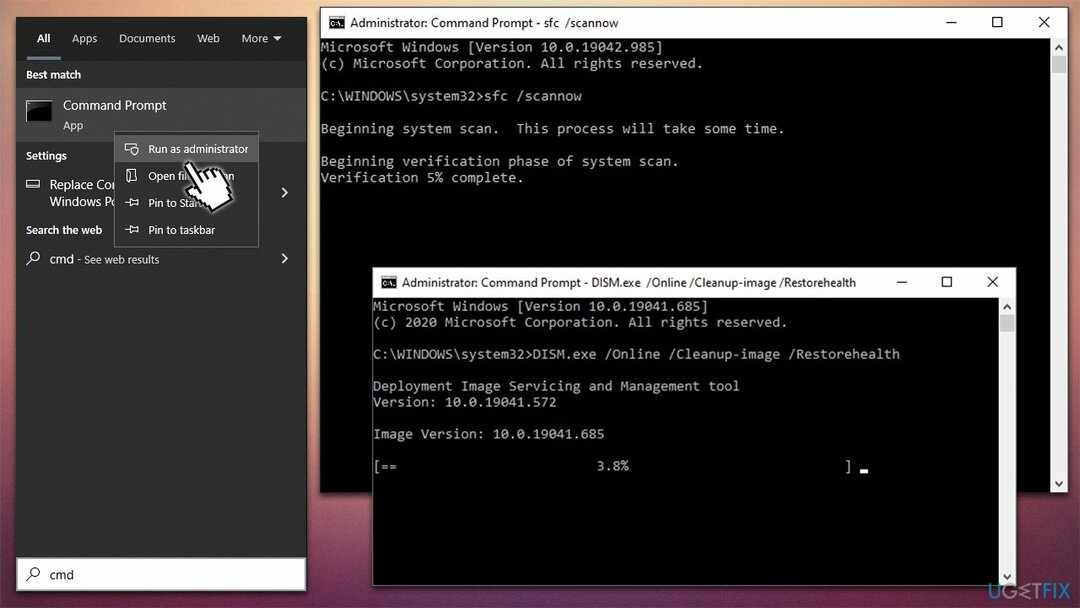
Düzelt 3. Windows güncelleme bileşenlerini sıfırlayın
Hasarlı sistemi onarmak için lisanslı sürümünü satın almalısınız. yeniden görüntü yeniden görüntü.
- Açık Komut İstemi (Yönetici)
- tuşuna basarak aşağıdaki komutları kopyalayıp yapıştırın. Girmek her seferinde:
net durdurma wuauserv
net stop cryptSvc
net durdurma bitleri
net stop msserver - basmak Kazan + E Dosya Gezgini'ni açmak için
- Aşağıdaki konumlara gidin ve bu klasörlerin içeriğini silin:
C:\\Windows\\System32\\catroot2
C:\\Windows\\YazılımDağıtım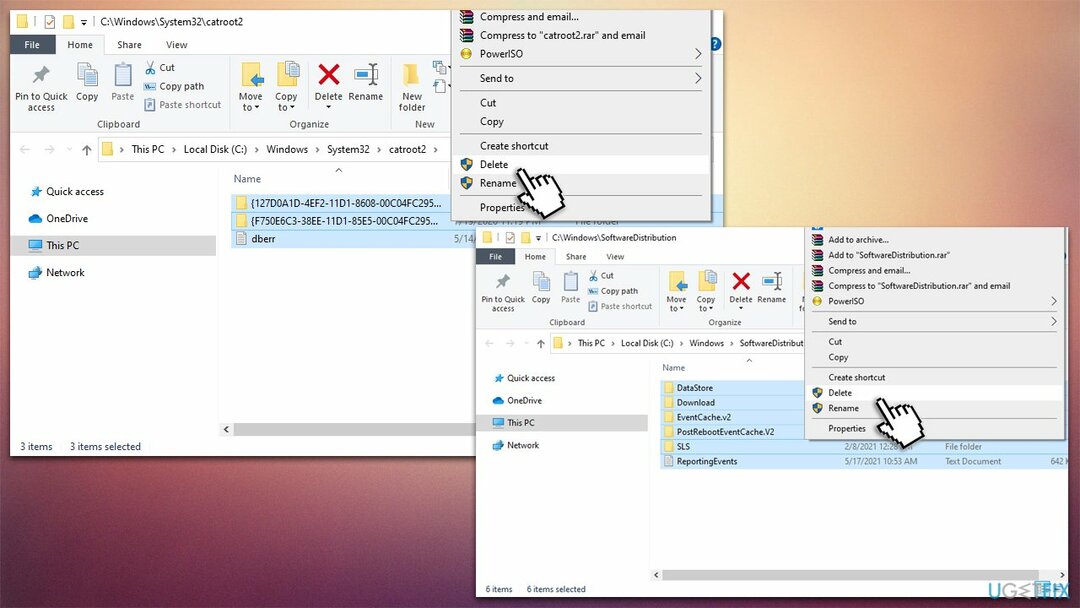
- Komut İstemi'ni tekrar açın ve şu komutları yapıştırın:
net başlangıç wuauserv
net start cryptSvc
net başlangıç bitleri
net start msserver
- yeniden başlat senin bilgisayarın.
Düzeltme 4. Bitlocker'ı kapatın
Hasarlı sistemi onarmak için lisanslı sürümünü satın almalısınız. yeniden görüntü yeniden görüntü.
Bazı kullanıcıların Bitlocker'ı devre dışı bıraktıktan sonra hatadan kurtulmayı başardığı bildirildi. Aşağıdaki adımlarla devam edin:
- Yazın Kontrol Paneli Windows aramasında ve tuşuna basın Girmek
- Buradan git Sistem ve Güvenlik bölüm ve seçin Bitlocker sürücü şifreleme
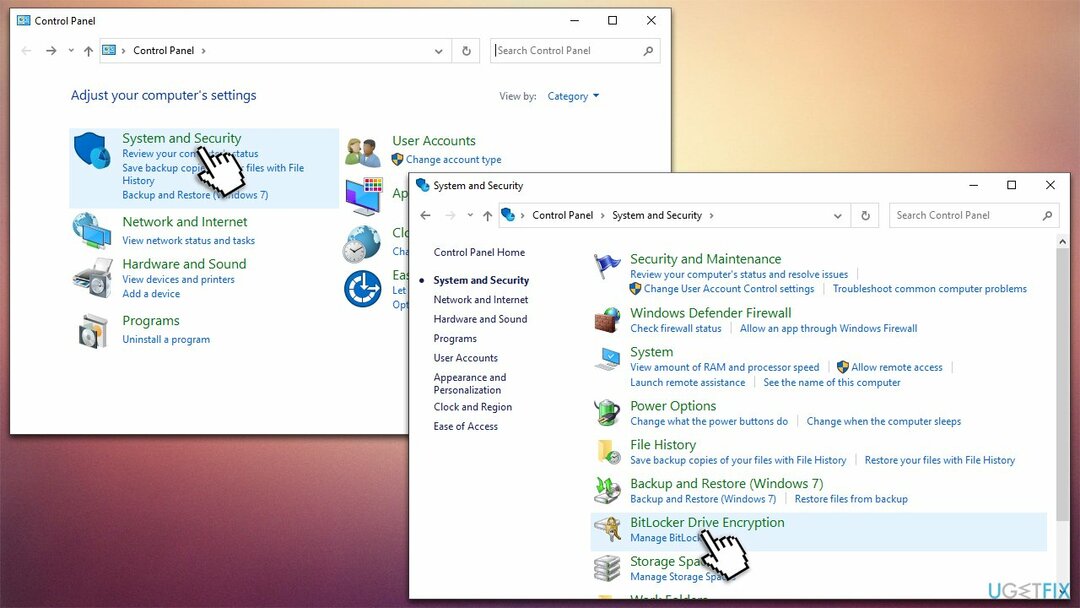
- Uygun bölümü seçin ve tıklayın Bitlocker'ı kapatın
- Windows'u yeniden güncellemeyi deneyin.
5. düzelt Dell yazılımını kaldırın (varsa)
Hasarlı sistemi onarmak için lisanslı sürümünü satın almalısınız. yeniden görüntü yeniden görüntü.
Dell bilgisayar veya dizüstü bilgisayar kullanıyorsanız Dell Encryption ve Dell Data Security uygulamalarını kaldırmalısınız (bunları daha sonra eski durumuna getirebilirsiniz).
- Yazın Kontrol Paneli Windows aramasında ve tuşuna basın Girmek
- İşte, git Programlar > Bir programı kaldır
- Bulmak Dell Şifrelemesi ve Dell Veri Güvenliği
- Sağ tıklayın ve seçin Kaldır
- İşlemi tamamlamak için ekrandaki talimatları izleyin
- Tekrar başlat PC ve tekrar güncellemeyi deneyin.
6. düzelt. Medya Oluşturma Aracını Kullanın
Hasarlı sistemi onarmak için lisanslı sürümünü satın almalısınız. yeniden görüntü yeniden görüntü.
Yukarıdaki yöntemlerden hiçbiri yardımcı olmadıysa, Media Creation Tool'u kullanarak yükseltmeyi denemelisiniz. Devam etmeden önce, önlem olarak dosya kopyaları yapın ve gereksiz tüm çevre birimlerinin (yazıcılar, kameralar, vb.) bağlantısını kesin.
- şuraya git resmi Microsoft web sitesi ve Medya Oluşturma Aracını indirin
- Şartları kabul edin ve tıklayın Sonraki
- Seçme Bu bilgisayarı şimdi yükseltin ve seçin Sonraki
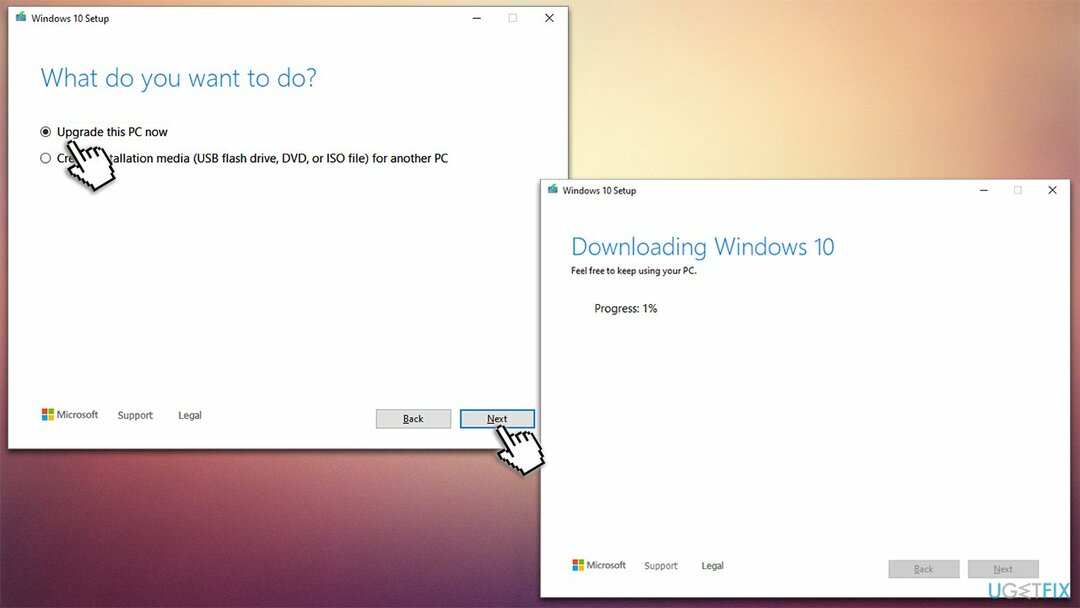
- Windows şimdi gerekli tüm dosyaları indirecek - biraz zaman alabilir
- Şartları bir kez daha kabul edin ve tıklayın Sonraki
- Yüklemeden önce, seçimlerinizden memnun olduğunuzdan emin olun (aksi takdirde, Neyi tutacağınızı değiştirin seçenek)
- Son olarak, tıklayın Düzenlemek Yükseltme işlemine başlamak için.
Hatalarınızı otomatik olarak onarın
ugetfix.com ekibi, kullanıcıların hatalarını ortadan kaldırmak için en iyi çözümleri bulmalarına yardımcı olmak için elinden gelenin en iyisini yapmaya çalışıyor. Manuel onarım teknikleriyle uğraşmak istemiyorsanız, lütfen otomatik yazılımı kullanın. Önerilen tüm ürünler profesyonellerimiz tarafından test edilmiş ve onaylanmıştır. Hatanızı düzeltmek için kullanabileceğiniz araçlar aşağıda listelenmiştir:
Teklif
şimdi yap!
Düzeltmeyi İndirMutluluk
Garanti
şimdi yap!
Düzeltmeyi İndirMutluluk
Garanti
Hatanızı Reimage kullanarak düzeltemediyseniz, yardım için destek ekibimize ulaşın. Lütfen sorununuz hakkında bilmemiz gerektiğini düşündüğünüz tüm detayları bize bildirin.
Bu patentli onarım işlemi, kullanıcının bilgisayarındaki herhangi bir hasarlı veya eksik dosyayı değiştirebilen 25 milyon bileşenden oluşan bir veritabanı kullanır.
Hasarlı sistemi onarmak için lisanslı sürümünü satın almalısınız. yeniden görüntü kötü amaçlı yazılım temizleme aracı.

Bir VPN söz konusu olduğunda çok önemlidir kullanıcı gizliliği. Çerezler gibi çevrimiçi izleyiciler yalnızca sosyal medya platformları ve diğer web siteleri tarafından değil, aynı zamanda İnternet Servis Sağlayıcınız ve devlet tarafından da kullanılabilir. Web tarayıcınız üzerinden en güvenli ayarları uygulasanız bile internete bağlı uygulamalar üzerinden takip edilebilirsiniz. Ayrıca, Tor gibi gizlilik odaklı tarayıcılar, azalan bağlantı hızları nedeniyle optimal bir seçim değildir. Nihai gizliliğiniz için en iyi çözüm Özel İnternet Erişimi – çevrimiçi ortamda anonim ve güvende olun.
Veri kurtarma yazılımı, size yardımcı olabilecek seçeneklerden biridir. dosyalarınızı kurtarın. Bir dosyayı bir kez sildiğinizde, ortadan kaybolmaz - üzerine yeni bir veri yazılmadığı sürece sisteminizde kalır. Veri Kurtarma Uzmanı Sabit sürücünüzde silinen dosyaların çalışan kopyalarını arayan kurtarma yazılımıdır. Aracı kullanarak değerli belgelerin, okul ödevlerinin, kişisel resimlerin ve diğer önemli dosyaların kaybolmasını önleyebilirsiniz.